图8-31 “形位公差”对话框图8-32 “特征符号”选项板·公差1/公差2:用于输入具体的公差值。③“形位公差”对话框内文字高度、字形与当前标注样式一致。位置公差的引线和基准代号用相应的绘图命令绘制。......
2023-10-21
为方便机械设计工作,AutoCAD提供了标注形位公差的功能。形位公差的标注形式如图7-53所示,包括指引线、特征符号、公差值和其附加符号以及基准代号。
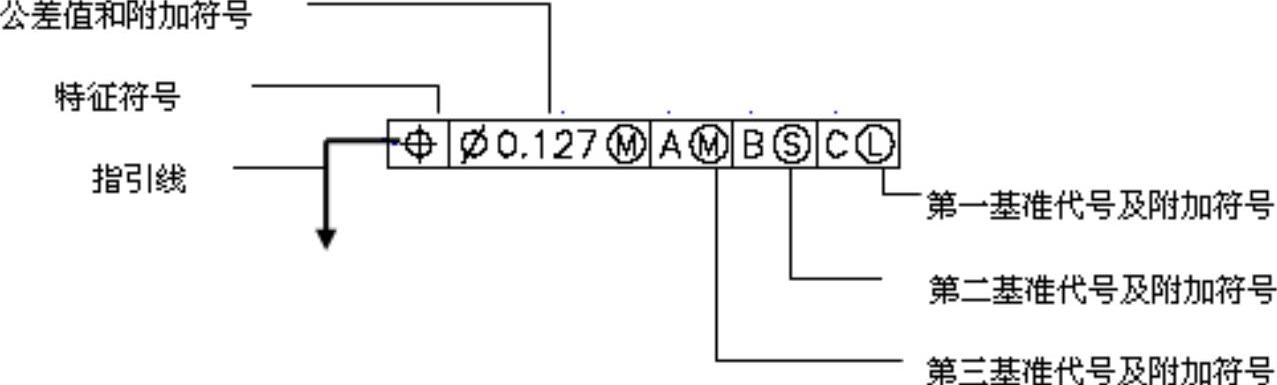
图7-53 形位公差标注
【执行方式】
命令行:TOLERANCE(快捷命令:TOL)。
菜单栏:选择菜单栏中的“标注”→“公差”命令。
执行上述操作后,系统打开如图7-54所示的“形位公差”对话框,可通过此对话框对形位公差标注进行设置。
【选项说明】
(1)符号:用于设定或改变公差代号。单击下面的黑块,系统打开如图7-55所示的“特征符号”列表框,可从中选择需要的公差代号。
(2)公差1/2:用于产生第一/二个公差的公差值及“附加符号”符号。白色文本框左侧的黑块控制是否在公差值之前加一个直径符号,单击它,则出现一个直径符号,再单击则又消失。白色文本框用于确定公差值,在其中输入一个具体数值。右侧黑块用于插入“包容条件”符号,单击它,系统打开如图7-56所示的“附加符号”列表框,用户可从中选择所需符号。
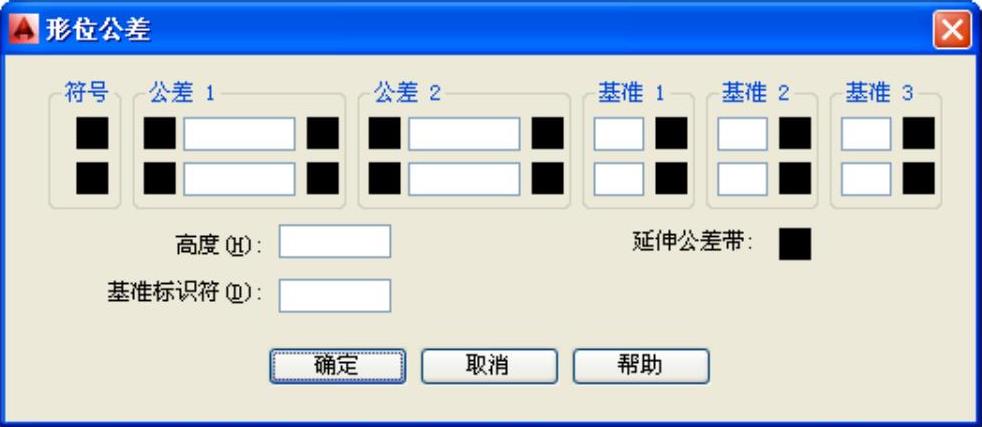
图7-54 “形位公差”对话框(www.chuimin.cn)
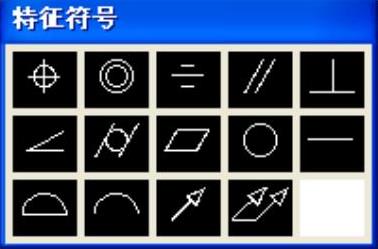
图7-55 “特征符号”列表框
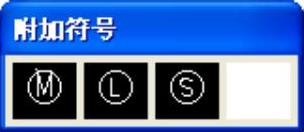
图7-56 “附加符号”列表框
(3)基准1/2/3:用于确定第一/二/三个基准代号及材料状态符号。在白色文本框中输入一个基准代号。单击其右侧的黑块,系统打开“包容条件”列表框,可从中选择适当的“包容条件”符号。
(4)“高度”文本框:用于确定标注复合形位公差的高度。
(5)延伸公差带:单击此黑块,在复合公差带后面加一个复合公差符号,如图7-57d所示,其他形位公差标注如图7-57所示的例图。
(6)“基准标识符”文本框:用于产生一个标识符号,用一个字母表示。
▲技巧与提示——巧用形位公差
在“形位公差”对话框中有两行可以同时对形位公差进行设置,可实现复合形位公差的标注。如果两行中输入的公差代号相同,则得到如图7-57e所示的形式。

图7-57 形位公差标注举例

图8-31 “形位公差”对话框图8-32 “特征符号”选项板·公差1/公差2:用于输入具体的公差值。③“形位公差”对话框内文字高度、字形与当前标注样式一致。位置公差的引线和基准代号用相应的绘图命令绘制。......
2023-10-21

形位公差表示形状、轮廓、方向、位置和跳动的允许偏差。在AutoCAD 2015中,用户可以通过特征控制框来添加形位公差,而特征控制框可通过引线使用“TOLERANCE”“LEADER”或“QLEADER”命令进行创建。对话框中各选项的含义如下。图5-34 形位公差图5-35 特征符号。示例5-4 形位公差标注思路·点拨本示例将对形位公差的标注做简单的演示。图5-39 形位公差对话框图5-40 形位公差标注......
2023-09-22

AutoCAD提供了5种标注公差的方式,分别是“无”“对称”“极限偏差”“极限尺寸”和“基本尺寸”,其中“无”表示不标注公差,其余4种标注情况如图7-17所示。“垂直位置”下拉列表框:用于控制“对称”和“极限偏差”形式公差标注的文本对齐方式,如图7-18所示。用于在堆叠时,控制上偏差值和下偏差值的对齐。......
2023-11-02

AutoLISP语言没有“语句”这一术语,AutoLISP程序一般是由一个或一系列按顺序排列的标准表所组成。AutoLISP程序的书写格式有如下特点:由于AutoLISP语言的一切成分都是函数,而所有函数又以表结构形式存在,所以AutoLISP程序的所有括号都需要左右匹配。AutoLISP程序阅读函数时,按从左到右的规则进行。AutoLISP求值器总是忽略每一行中分号以后的部分。......
2023-11-02

响应后AutoCAD打开如图6-11所示的“文字格式”对话框和多行文字编辑器,可利用此编辑器输入多行文本文字并对其格式进行设置。图6-11 “文字格式”对话框和多行文字编辑器对正:用于确定所标注文本的对齐方式。图6-12 文本层叠图6-13 倾斜角度与斜体效果6)“符号”按钮:用于输入各种符号。......
2023-11-02

标注如图7-79所示的垫片尺寸。一般可以根据图形的复杂程度和尺寸类型的多少,决定设置几种尺寸标注样式。本例要求针对图7-80所示的阀盖设置3种尺寸标注样式。分别用于普通线性标注、带公差的线性标注以及角度标注。图7-80 阀盖单击“继续”按钮,打开“新建标注样式”对话框。在对话框的各个选项卡中进行直线和箭头、文字、调整、主单位、换算单位和公差的设置。采用相同的方法设置另外两个标注样式。......
2023-11-02

在设计对话框中,对于列表框/下拉框,虽然可以设置它的初始值,但是如果需要动态修改下拉框内的值的话,那么只能够用AutoLISP进行动态生成数据。首先来看一下与列表框/下拉框相关的一些AutoLISP函数。在对话框设计当中,所有的列表框/下拉框处理,都是由这三个函数来完成的。通过调用endlist函数结束表的处理。图15-38 改变列表框中的值4.在已存在的列表中增加新的值。......
2023-11-02

指定顶点,直接按Enter键,命令行提示与操作如下:指定角的顶点:指定顶点指定角的第一个端点:输入角的第一个端点指定角的第二个端点:输入角的第二个端点,创建无关联的标注指定标注弧线位置或[多行文字/文字/角度/象限点]:输入一点作为角的顶点图7-22 标注角度图7-23 标注两直线的夹角在此提示下给定尺寸线的位置,AutoCAD根据指定的三点标注出角度。......
2023-11-02
相关推荐